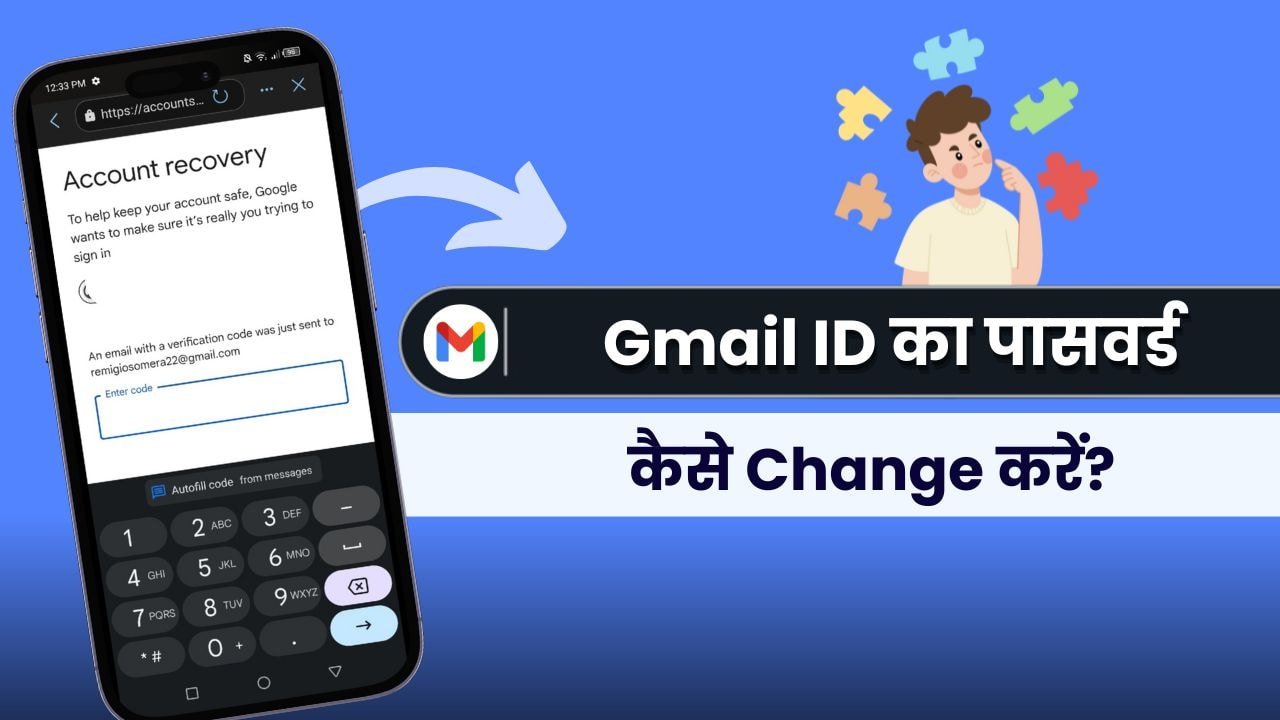आज के डिजिटल युग में Gmail अकाउंट न केवल ईमेल भेजने के लिए, बल्कि फ़ाइल शेयरिंग, डॉक्युमेंट एक्सेस, और कई Google सेवाओं तक पहुँच के लिए बेहद जरूरी बन चुका है। हालांकि, व्यस्त दिनचर्या या एक से अधिक Gmail ID होने के कारण अक्सर हम समय पर अपना पासवर्ड अपडेट करना भूल जाते हैं। इससे आपकी Gmail सुरक्षा जोखिम में पड़ सकती है।
इस लेख में हम आपको Gmail का पासवर्ड बदलने के 3 आसान तरीके बताएंगे। खास बात यह है कि इनमें से एक तरीका ऐसा भी है जिससे आप पुराना पासवर्ड याद न होने पर भी Gmail पासवर्ड बदल सकते हैं।
इस लेख में:
Gmail का पासवर्ड कैसे बदलें? (जब पुराना पासवर्ड याद हो)
अगर आपको अपना मौजूदा पासवर्ड याद है, तो नीचे दिए गए स्टेप्स को फॉलो करके आप आसानी से अपना Gmail पासवर्ड अपडेट कर सकते हैं:
1. Gmail ऐप खोलें और Google अकाउंट सेटिंग पर जाएं
सबसे पहले अपने फ़ोन में Gmail ऐप ओपन करें। फिर प्रोफाइल आइकन पर टैप करें और वहाँ से “Manage Your Google Account” पर क्लिक करें।

Personal Info में जाएं और Password विकल्प चुनें
अब Personal Information सेक्शन में जाएं। स्क्रीन को नीचे स्क्रॉल करें और “Password” विकल्प पर टैप करें।
3. पुराना पासवर्ड डालें
अब Google आपके अकाउंट को वेरिफाई करने के लिए आपसे आपका पुराना पासवर्ड मांगेगा। सही पासवर्ड डालें और Next पर टैप करें।
टिप: अगर आपको पासवर्ड याद नहीं है, तो हमारी यह गाइड जरूर पढ़ें: Gmail पासवर्ड कैसे पता करें?
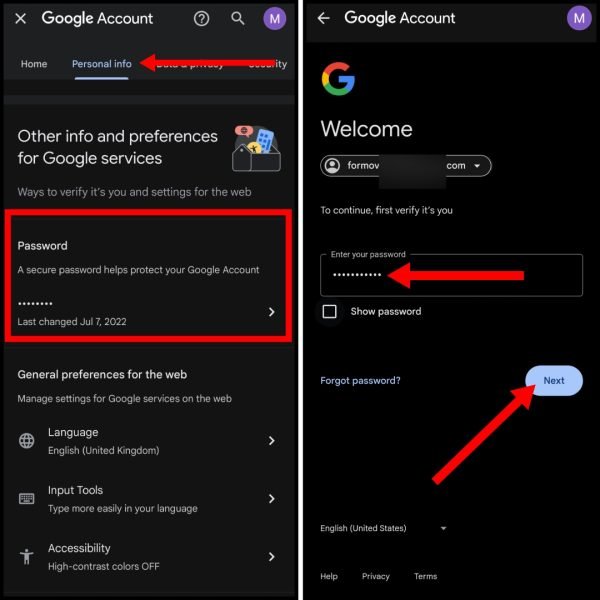
4. नया पासवर्ड दर्ज करें
अब एक नया और मजबूत पासवर्ड टाइप करें। इसके बाद Confirm New Password फ़ील्ड में वही पासवर्ड दोबारा डालें।
5. Change Password पर क्लिक करें
अंत में, “Change Password” बटन पर क्लिक करके बदलाव सेव करें।
इतना करने के बाद आपका Gmail पासवर्ड सफलतापूर्वक बदल जाएगा और आपका अकाउंट पहले से ज्यादा सुरक्षित हो जाएगा।
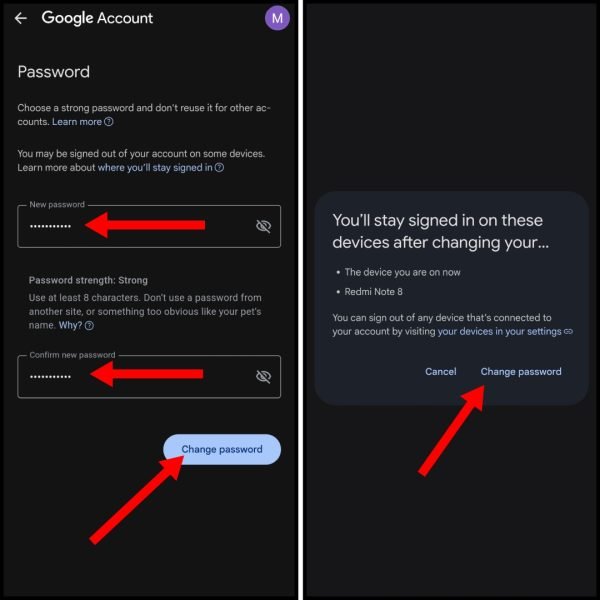
इस तरह आप अपनी जीमेल ID का पासवर्ड चेंज कर सकते हैं।
अगर आपको आपका पुराना पासवर्ड याद नहीं है तो भी नीचे दिये गये स्टेप्स को फॉलो करके आप अपने जीमेल आईडी का पासवर्ड बदल सकते हो।
यह भी पढ़ें: इंस्टाग्राम का पासवर्ड कैसे चेंज करें?
बिना पुराना पासवर्ड जाने Gmail का पासवर्ड कैसे बदलें? (मोबाइल और लैपटॉप दोनों से)
अगर आप अपना पुराना Gmail पासवर्ड भूल गए हैं, तो घबराने की जरूरत नहीं है। Google आपको अपने अकाउंट को रिकवर करने और नया पासवर्ड सेट करने के कई आसान विकल्प देता है — जैसे मोबाइल नंबर, रिकवरी ईमेल या डिवाइस वेरीफिकेशन। आइए जानें बिना पुराने पासवर्ड के Gmail पासवर्ड कैसे चेंज करें।
1: Gmail ऐप खोलें और प्रोफाइल आइकन पर टैप करें
2: और “Manage Your Google Account” पर क्लिक करें। अब “Personal Info” टैब पर जाएं और वहां से Password विकल्प सेलेक्ट करें।
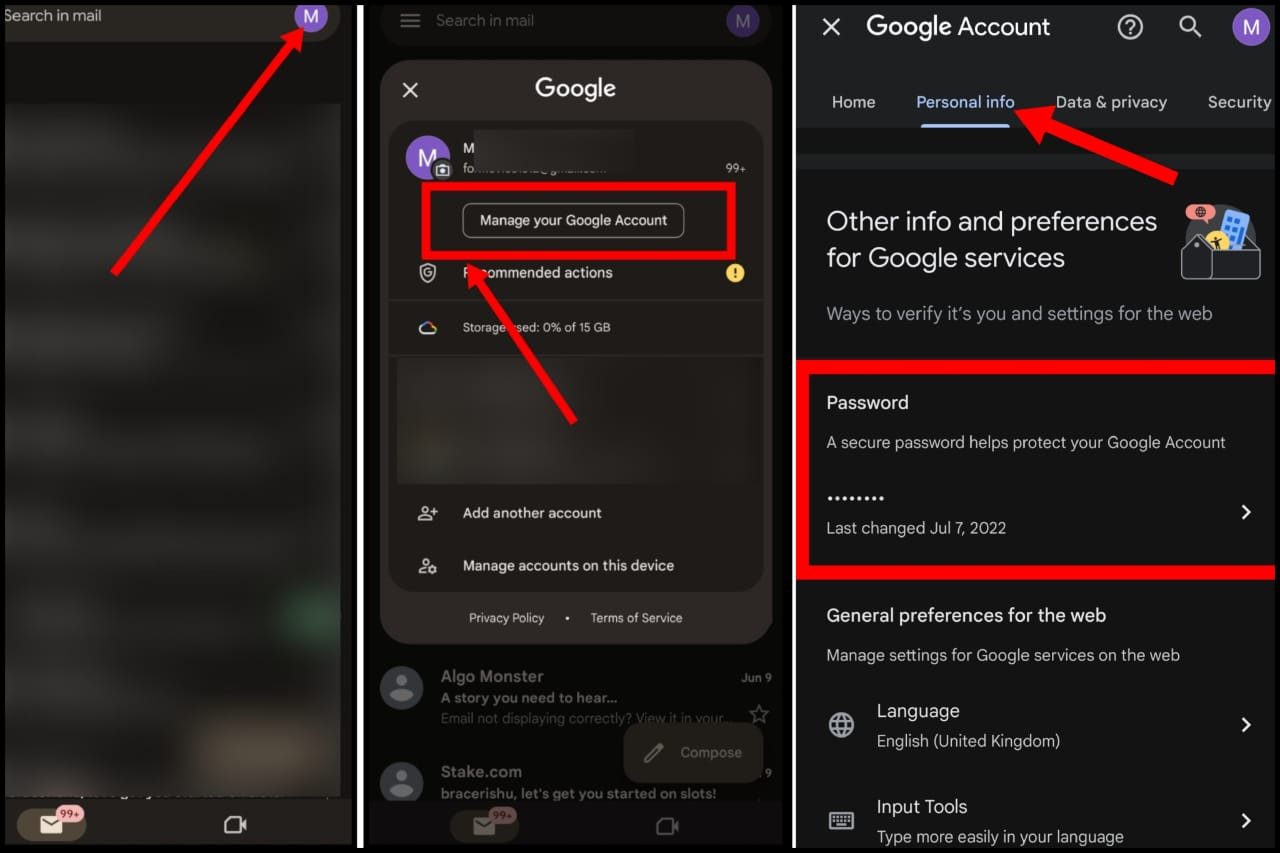
3: यहाँ आपको “Forgot Password?” का विकल्प मिलेगा। इस पर टैप करें।
4: अगर आपने अपने मोबाइल में स्क्रीन लॉक (PIN, फिंगरप्रिंट या फेस लॉक) सेट किया है, तो Google आपको उसी से वेरीफाई करने का विकल्प देगा। Continue पर क्लिक करें और अपना डिवाइस लॉक अनलॉक करें।
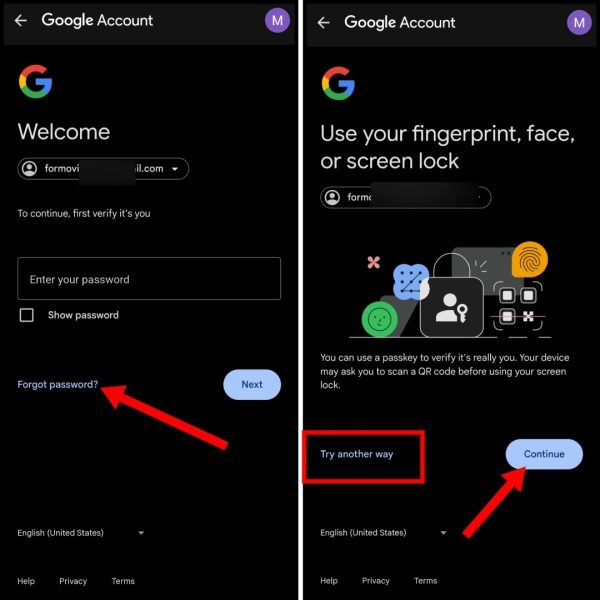
5: यदि स्क्रीन लॉक वेरिफिकेशन फेल होता है या उपलब्ध नहीं है, तो “Try Another Way” पर टैप करें।
6: अब आप अपनी Gmail ID से लिंक रिकवरी ईमेल से OTP मंगवा सकते हैं। OTP डालने के बाद अगला स्टेप फॉलो करें।
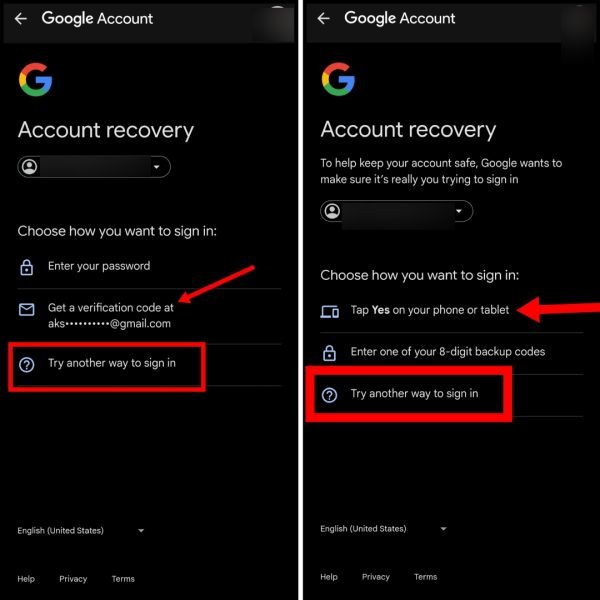
7: अब आप Try Another Way ऑप्शन को सेलेक्ट करें। अब यहां पर आपको अपनी जीमेल आईडी से लिंक मोबाइल नंबर की सहायता से पासवर्ड रिसेट करने का ऑप्शन मिलेगा।
8: अगर आपके पास रिकवरी ईमेल नहीं है, तो फिर से “Try Another Way” पर क्लिक करें। इस बार मोबाइल नंबर पर OTP भेजने का ऑप्शन मिलेगा। अपने रजिस्टर्ड मोबाइल नंबर पर आए OTP को डालें और फिर Next पर टैप करें।
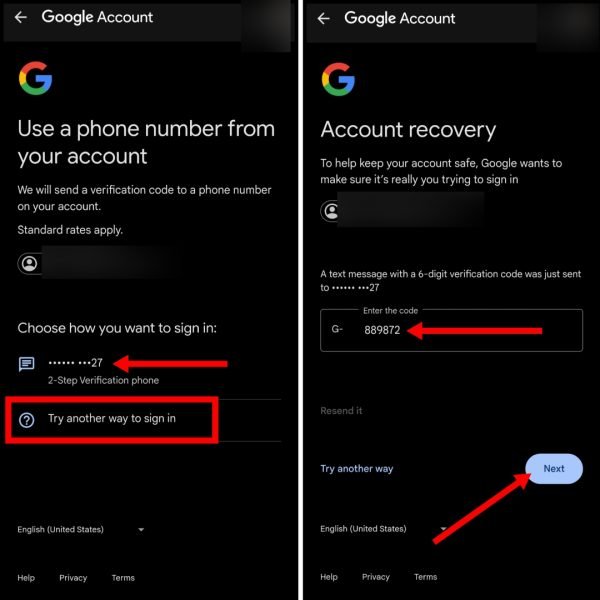
9: अब आपको नया पासवर्ड बनाने का ऑप्शन मिलेगा। New Password और Confirm Password दोनों फील्ड में नया पासवर्ड डालें।
10: अंत में, Change Password पर टैप करें। आपका Gmail पासवर्ड सफलतापूर्वक अपडेट हो जाएगा।
👉 टिप: अगर आप Gmail ऐप में लॉग इन नहीं हैं, तो नीचे दिए गए लैपटॉप/ब्राउज़र मेथड का इस्तेमाल करें।
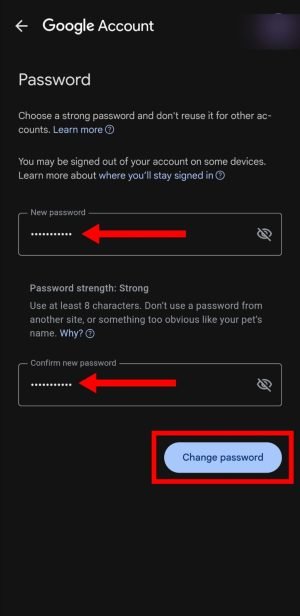
अब आपके जीमेल आईडी का पासवर्ड चेंज हो चुका है।
अगर आपके पास आपका फ़ोन नहीं है या जीमेल ऐप में आईडी लॉगिन नहीं है तो आप अपने लैपटॉप से या फिर किसी दूसरे फ़ोन से जीमेल की वेबसाइट से भी पासवर्ड बदल सकते हो।
यह भी पढ़ें: जीमेल अकाउंट डिलीट कैसे करें?
लैपटॉप या ब्राउज़र से Gmail पासवर्ड कैसे बदलें?
1: ब्राउज़र में Google Account Recovery पेज ओपन करें। अपनी Gmail ID डालें और Next पर क्लिक करें।
2: अब “Try Another Way” पर क्लिक करें।
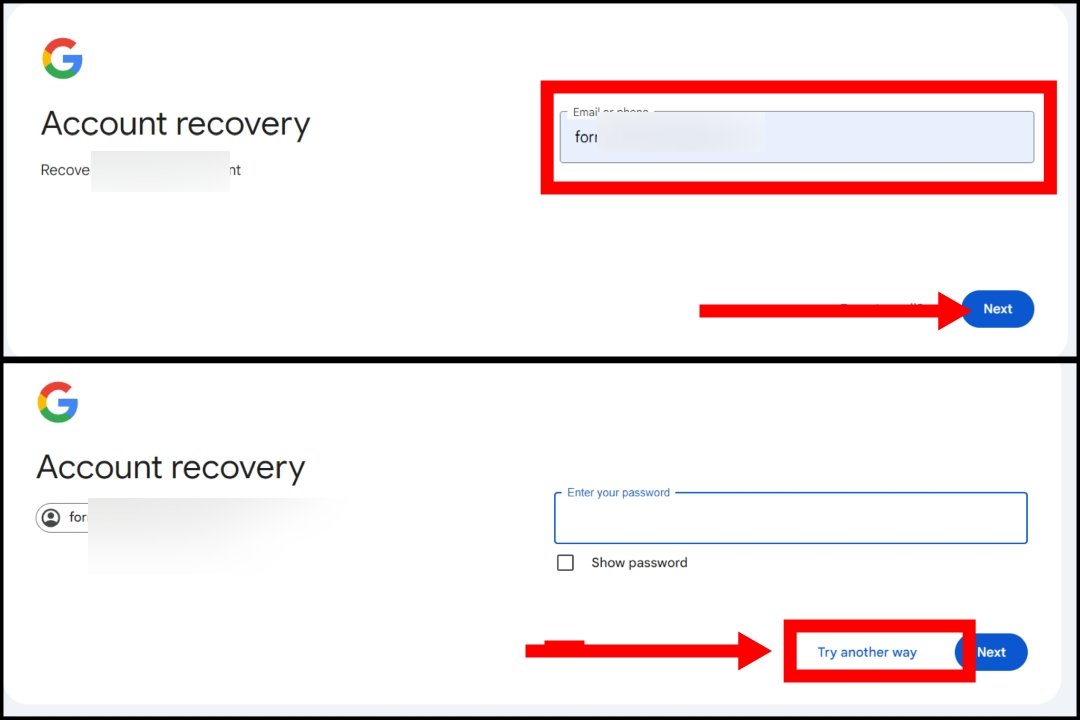
3: यदि आपके पास रजिस्टर्ड मोबाइल नंबर है, तो देश चुनें और नंबर दर्ज करें।
4: मोबाइल पर आया OTP डालें और Next पर क्लिक करें।

5: अब Update Password ऑप्शन मिलेगा। वहाँ नया पासवर्ड डालें और फिर Change Password पर क्लिक करें।
6: वेरीफिकेशन के बाद नया पासवर्ड सेट करें और Change Password पर क्लिक करें।
नोट: आपकी डिवाइस, लोकेशन, और लॉगिन हिस्ट्री के आधार पर Google रिकवरी के लिए अलग-अलग विकल्प दिखा सकता है। इसलिए अपने अकाउंट से जुड़ी अधिक से अधिक जानकारी अपडेट रखें — जैसे कि मोबाइल नंबर और रिकवरी ईमेल।
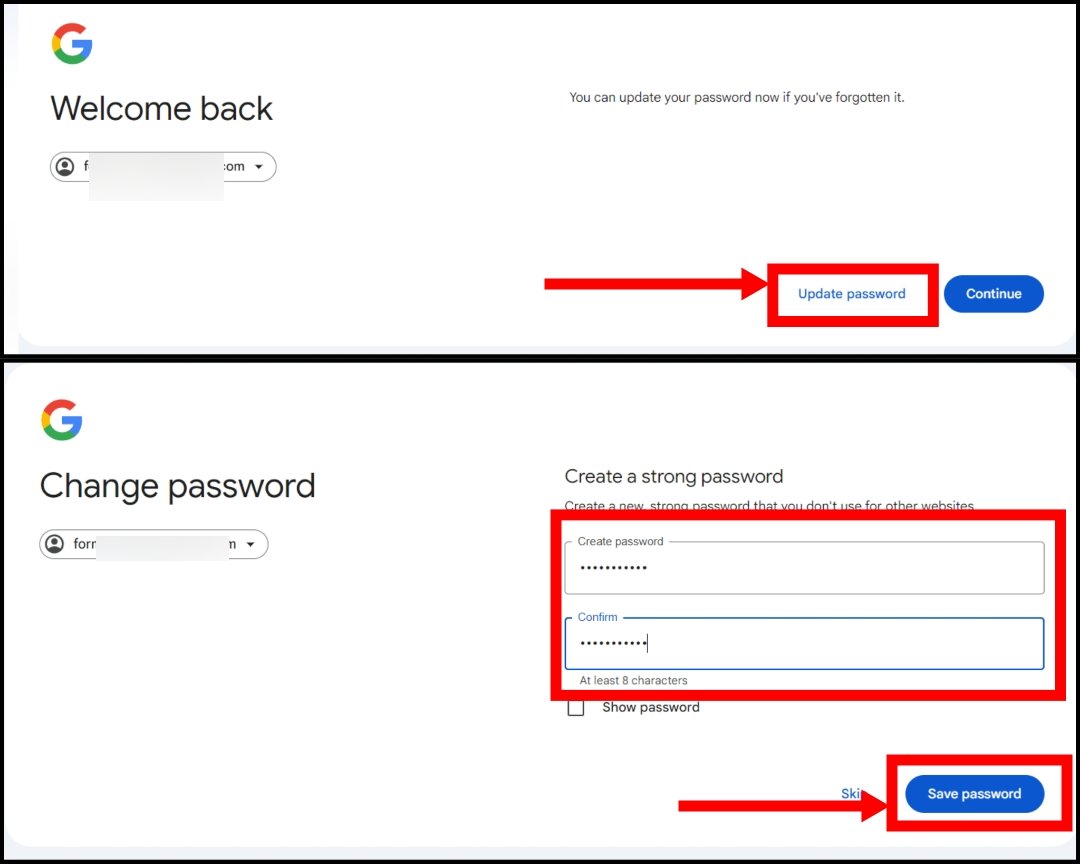
7: अब अगर आपके पास OTP रिसीव करने वाला मोबाइल नहीं है, तो “I don’t have my phone” पर क्लिक करें।
8: अगर आपके पास 8-digit backup code है, तो उसे डालकर पासवर्ड रिसेट कर सकते हैं।
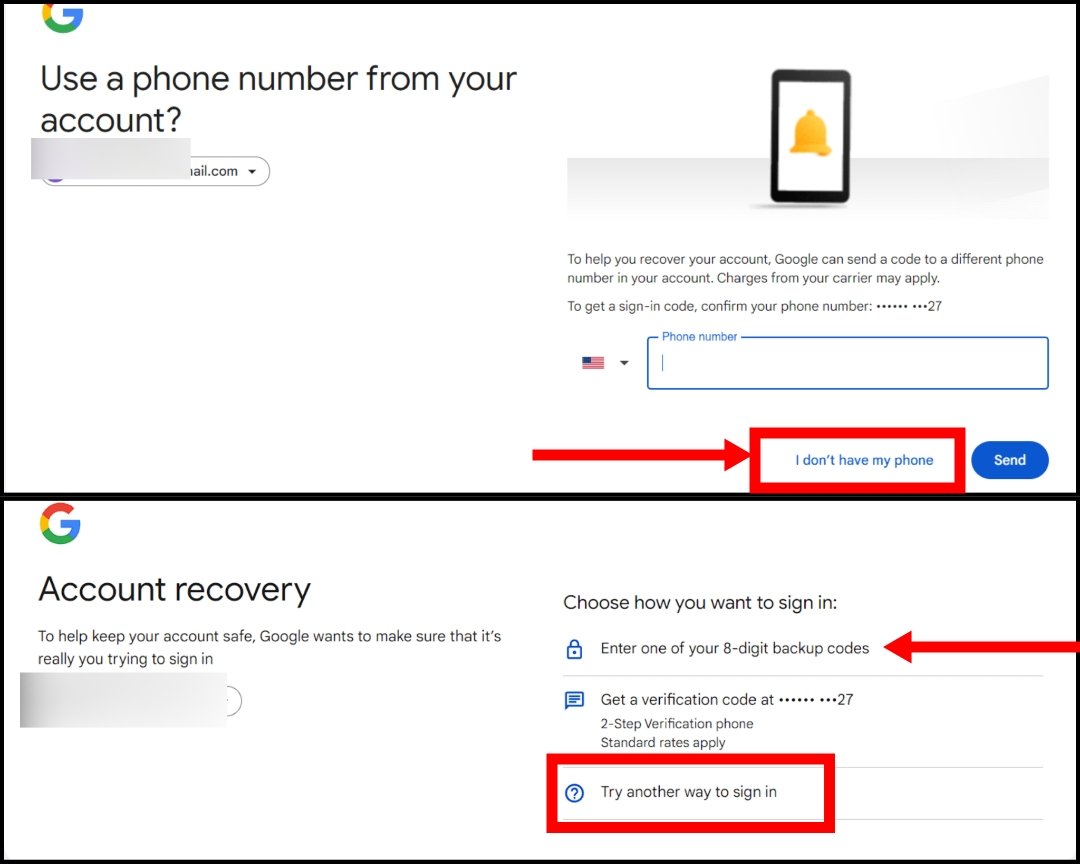
9: अंत में, “Try another way to sign in” पर क्लिक करें। अगर आपके मोबाइल डिवाइस पर Google प्रॉम्प्ट आए तो Yes पर टैप करें।
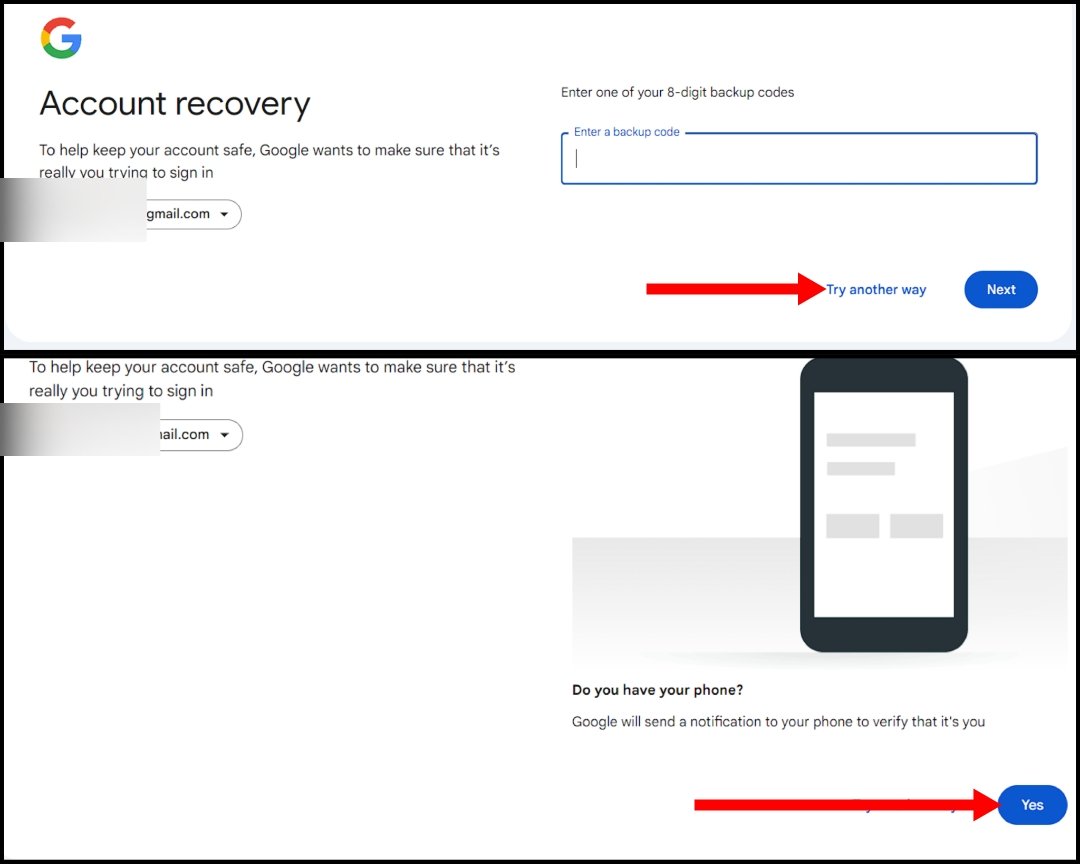
इस तरह से आप बिना पुराने पासवर्ड के भी अपनी जीमेल अकाउंट का पासवर्ड बदल सकते हैं। अगर जीमेल पासवर्ड चेंज करने में अभी भी कोई परेशानी आती है तो नीचे कमेंट करके पूछ सकते हैं।